win10局域网共享软件怎么用?常见问题有哪些?
47
2024-07-20
随着科技的不断发展,USB设备已经成为我们日常生活中必不可少的一部分。然而,有时我们在使用Windows10操作系统时可能会遇到USB设备无法被识别的问题,这给我们的工作和生活带来了很大的困扰。本文将为大家介绍一些解决这一问题的方法和技巧,帮助大家轻松解决Win10无法识别USB设备的困扰。
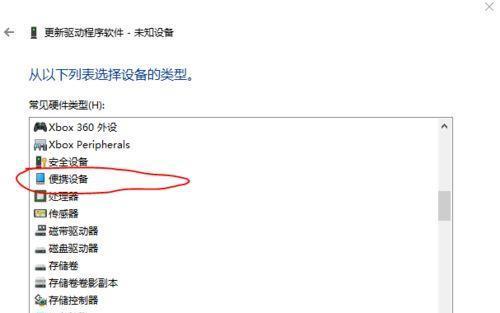
一、检查USB设备的物理连接
首先要确定USB设备已正确连接到计算机上,检查USB线缆是否损坏,USB接口是否松动等,并尝试更换其他USB接口进行连接。
二、重新插拔USB设备
如果USB设备已正确连接但仍无法被识别,可以尝试重新插拔设备。将设备从计算机上拔下后等待片刻,然后再重新插入。
三、检查设备管理器中的问题
打开设备管理器,检查是否有黄色感叹号或问号标记的USB设备。如果有,右键点击该设备并选择“卸载设备”,然后重新插拔设备,系统将自动重新安装驱动。
四、更新USB驱动程序
打开设备管理器,找到并展开“通用串行总线控制器”选项。找到USB控制器,右键点击选择“更新驱动程序”,可以选择自动更新或手动下载最新的驱动程序。
五、检查电源管理设置
进入“电源和睡眠设置”,点击“更改高级电源设置”,展开“USB设备设置”。确保“选择性暂停USB设备”选项处于禁用状态,以防止系统在闲置时关闭USB设备。
六、修复USB设备注册表
使用Windows系统自带的注册表编辑器修复USB设备相关的注册表项。打开注册表编辑器,在HKEY_LOCAL_MACHINE\SYSTEM\CurrentControlSet\Enum\USB键下查找并删除有关USB设备的无效注册表项。
七、重置USB端口
在设备管理器中,找到并展开“通用串行总线控制器”选项,右键点击USB根集线器并选择“属性”,在“驱动程序”选项卡中点击“卸载设备”。重启计算机后,系统将重新安装驱动程序。
八、检查系统更新
确保系统已经安装最新的更新补丁和驱动程序,以确保系统的兼容性和稳定性。打开Windows更新设置,点击“检查更新”并安装所有可用的更新。
九、执行硬件和设备故障排除
打开Windows10自带的故障排除工具,选择“硬件和设备”选项,并按照提示进行故障排除。
十、重置USB设备驱动
在设备管理器中,找到并展开“通用串行总线控制器”选项,右键点击USB根集线器并选择“属性”,在“驱动程序”选项卡中点击“卸载设备”。重启计算机后,系统将重新安装驱动程序。
十一、使用第三方工具修复USB问题
有些第三方工具专门用于修复USB设备无法识别的问题,可以尝试使用这些工具来解决问题。
十二、尝试其他电脑或操作系统
如果以上方法仍然无法解决问题,可以尝试将USB设备连接到其他电脑或使用其他操作系统进行测试,以确定是否是USB设备本身的问题。
十三、联系厂商技术支持
如果以上方法都无法解决问题,建议与USB设备的厂商技术支持团队联系,寻求他们的帮助和解决方案。
十四、备份重要数据
在尝试更复杂的解决方法之前,强烈建议对USB设备中的重要数据进行备份,以防数据丢失。
十五、重新安装操作系统
如果所有的方法都无效,可以考虑重新安装操作系统,这可能会解决由于系统文件损坏而导致的USB设备无法识别的问题。
Win10系统下USB设备无法识别的问题可能由多种因素引起,但是通过以上提到的解决方法和技巧,我们可以很大程度上解决这一问题。在遇到USB设备无法识别的情况时,可以根据具体情况尝试上述方法,找到最适合的解决方案。希望本文对大家解决Win10无法识别USB设备的问题有所帮助。
随着电脑技术的发展,USB设备已经成为我们日常生活中不可或缺的一部分。然而,有时我们可能会遇到Win10无法识别USB设备的问题,这给我们带来了很多困扰。本文将介绍如何解决这一问题,让您的USB设备在Win10系统下正常工作。
检查USB接口是否正常连接
当Win10无法识别USB设备时,首先需要检查USB设备是否正确连接到电脑的USB接口上,确保插头没有松动。
重启电脑和USB设备
有时候,Win10无法识别USB设备是因为系统或设备驱动出现问题,通过重启电脑和USB设备可以尝试解决这个问题。
更换USB接口
如果重启后仍然无法解决问题,可以尝试将USB设备插到其他可用的USB接口上,以确保当前使用的USB接口没有损坏。
更新USB设备驱动程序
Win10无法识别USB设备可能是由于驱动程序过期或损坏造成的,可以通过更新驱动程序来解决这个问题。
卸载并重新安装USB设备驱动程序
如果更新驱动程序后问题依旧存在,可以尝试卸载USB设备的驱动程序,然后重新安装最新版本的驱动程序。
检查设备管理器中的问题
打开设备管理器,查看是否有带有黄色感叹号的USB设备,如果有,可以尝试解决设备管理器中的问题。
禁用并启用USB根集线器
通过禁用并启用USB根集线器可以尝试解决Win10无法识别USB设备的问题。
清除USB驱动程序缓存
Win10在识别USB设备时会生成驱动程序缓存,当缓存文件损坏时可能导致无法识别USB设备,可以尝试清除缓存来解决这个问题。
修复系统文件错误
使用系统文件检查工具(sfc/scannow)可以修复可能导致Win10无法识别USB设备的系统文件错误。
检查并更新BIOS设置
一些老旧的BIOS设置可能会导致Win10无法识别USB设备,可以检查并更新BIOS设置来解决这个问题。
使用USB设备管理工具
使用一些专业的USB设备管理工具可以帮助您更好地管理和解决Win10无法识别USB设备的问题。
检查USB设备是否正常工作
将USB设备连接到其他计算机上,如果在其他计算机上可以正常工作,则说明USB设备本身没有问题,问题可能出在Win10系统上。
重置Win10系统
如果以上方法仍然无法解决问题,可以尝试重置Win10系统来解决USB设备无法识别的问题。
联系技术支持
如果以上方法都无法解决问题,可以联系USB设备的制造商或电脑的技术支持寻求帮助。
通过以上方法,我们可以解决Win10无法识别USB设备的问题。不同的方法适用于不同的情况,希望本文能够帮助到您解决USB设备无法识别的困扰。记得在操作任何涉及系统设置的步骤前备份重要数据,以防万一。
版权声明:本文内容由互联网用户自发贡献,该文观点仅代表作者本人。本站仅提供信息存储空间服务,不拥有所有权,不承担相关法律责任。如发现本站有涉嫌抄袭侵权/违法违规的内容, 请发送邮件至 3561739510@qq.com 举报,一经查实,本站将立刻删除。